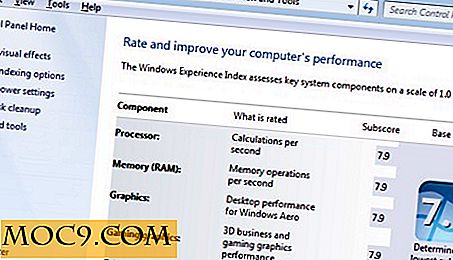5 съвета и трикове за Google слайдове, които трябва да опитате
Тази статия е част от серията на Google Office Suite:
- 5 Основни съвети и трикове за Google Документи, които трябва да знаете за
- 5 съвета и трикове за Google слайдове, които трябва да опитате
- Как да използвате Google Таблици: Основни съвети за стартиране
През последните месеци предлагам съвети за приложенията за офис, базирани в облака, Google Документи и Google Таблици. Но неизвестното приложение на групата е Google Slides - базираният на браузър софтуер за презентации, който е отговорът на Google на Microsoft Powerpoint.
Независимо дали правите бизнес презентация в стая от ръководни кадри, говорейки на лекционна зала с ученици или правите интервю за работа чрез слайдшоу, Slides ви позволява бързо и лесно да създавате презентации за всякакви професионални случаи. Ето пет съвета как да направите тази задача по-лесна.
1. Създайте Master Slide
Едно от най-важните (и лесно за забравяне) неща, когато правите презентация, е да имате мастер слайд. Това ви позволява бързо да правите промени, които ще се появяват на всичките ви слайдове, като имплицирате представянето си със стилистична последователност навсякъде.
За да направите това, кликнете върху Плъзгане в лентата с менюта, след това върху "Редактирай главния" и ще бъдете отведени до главната страница. Кликнете върху миниизображението под "Мастер", след което редактирайте цветовете, фоновете, формите, изображенията и каквито и да било други елементи, които бихте искали да видите във всичките си диапозитиви.

2. Поточно презентации през Chromecast
Дните на използване на прозрачни пластмасови листа ламинатна хартия, за да направят вашите презентации, са доста зад нас (дори ли някой помни тези дни?). Всъщност, благодарение на чудото на стрийминг геймърите като Google Chromecast, може би дори не е нужно да включите лаптопа си в екран или прожекционен апарат през кабел.
От вашия компютър
За да предавате презентацията си през Chromecast, кликнете върху стрелката за падащо меню до опцията "Настояще" в горния десен ъгъл, след това върху "Представяне на друг екран", която трябва да е налична като опция, ако сте свързани към една и съща WiFi мрежа като активен Chromecast.
От вашия телефон
Можете също така да предавате презентации от телефона си в Chromecast и да ги управлявате с помощта на сензорния екран. Отворете презентацията си в приложението Слайдшоу за устройството си с Android или iOS, след което докоснете иконата на телевизионно стрийминг в горната част на екрана.

3. Вградете Google Презентации в уебсайт
Slides предлага лесен начин да хвърлите фино изработените презентации директно в интернет. Когато сте готови да споделите слайдшоуто си със света, кликнете върху "Файл -> Публикуване в мрежата" и след това върху опцията "Вграждане". (Ако кликнете върху "Връзка", ще създадете лого на слайдове, в което хората ще кликнат, за да видят слайдшоуто ви - не толкова прилично!)
Когато сте готови, кликнете върху "Публикуване", след което копирайте кода за вграждане в CMS или софтуера за редактиране в мрежата, който използвате за сайта си. Вашият слайдшоу сега трябва да се появи там. Най-хубавото е, че можете да продължите да редактирате своята презентация през слайдовете и автоматично ще се актуализира и на вашия сайт!

4. Променете формите на изображенията в слайдшоуто си
Има шанс, че искате представянето ви да бъде украсено с повече от квадратни / правоъгълни изображения. Може би искате вашите изображения да са кръгли, триъгълни или Pac-Man-shaped, например.
За да направите това, добавете изображение към слайдшоуто си (Вмъкване -> Изображение или като кликнете върху "Фон, " след което поставете един или по няколко начина). След това, с избраното изображение, кликнете върху стрелката за падащо меню до иконата за изрязване в лентата с инструменти и изберете желаната от вас форма. (Като това, което направих тук, като превърнах красив пейзаж в неправилна звезда и го сложих на тухлен фон. Не изглежда толкова добър, колкото си представих, но хей, ти имаш идеята!)

5. Разгледайте някои сайтове за шаблони за презентации
Ако не се чувствате напълно уверени в уменията си за дизайн на презентация или просто нямате време да комбинирате всеки един малък детайл от самата презентация, тогава има стотици шаблони, които можете да използвате.
Сравнително скорошно допълнение към Google Slides е галерията за шаблони, където можете да използвате няколко шаблона за презентации, свързани с сватби, фотоалбуми, портфейли и др. Но забавлението не спира там, тъй като има много сайтове на трети страни, натъпкани със стотици шаблони за слайдове. Slides Карнавалът е добър, който ви позволява да търсите почти всякакви шаблони за презентации, които се появяват на ум. Обичам и безплатните шаблони за Google Презентации, които ви позволяват да преглеждате шаблоните като слайдшоу, така че да можете да ги видите в действие.

заключение
И това е! Всички тези съвети придобиват основно ниво на знания от ваша страна за това как да използвате Google Slides, така че ако сте пълен новатор на слайдове, уведомете ни и може да напишем ръководство за това стабилно приложение по-надолу по линията. Честно представяне.